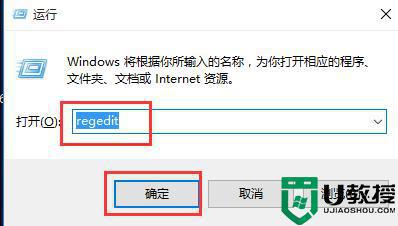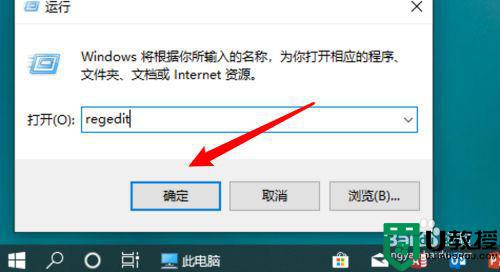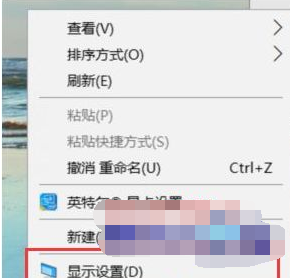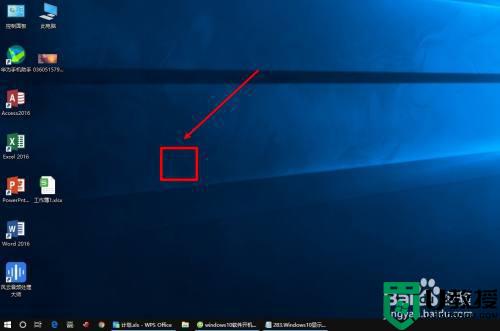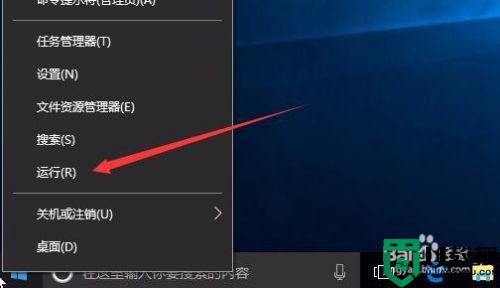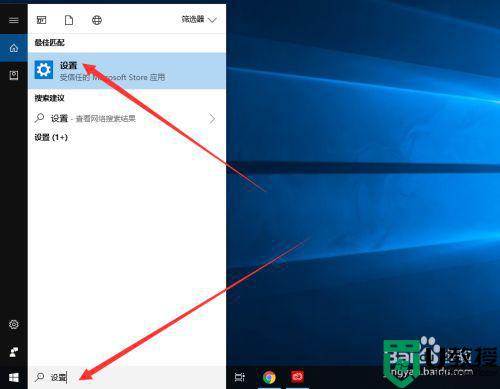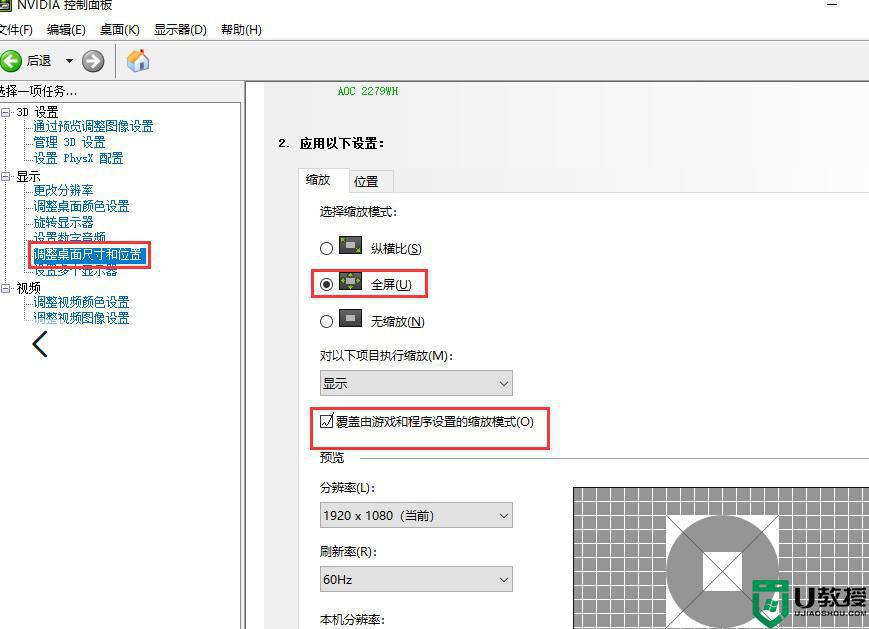w10电脑两边黑怎么调 w10电脑两边是黑的如何调
对于使用官方win10电脑的用户来说,需要将显示的画面进行全屏展示,这样能够使得空间布局得到最大的利用,可是有些用户在安装完win10系统进入桌面时,却发现桌面两边有黑边出现,对此w10电脑两边黑怎么调呢?接下来小编就来教大家w10电脑两边是黑的调整设置方法。
推荐下载:windows10精简版下载
具体方法:
1、在Windows10系统桌面,右键点击桌面左下角的开始按钮,在弹出菜单中选择“运行”菜单项。
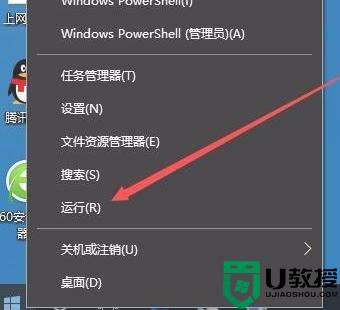
2、在打开的Windows10运行窗口中,输入命令regedit,然后点击确定按钮 。
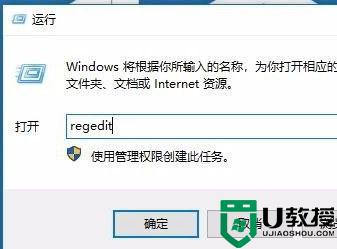
3、在打开的注册表编辑器窗口中,定位到HKEY_LOCAL_MACHINESYSTEMControlSet001ControlGraphicsDriversConfiguration注册表项。
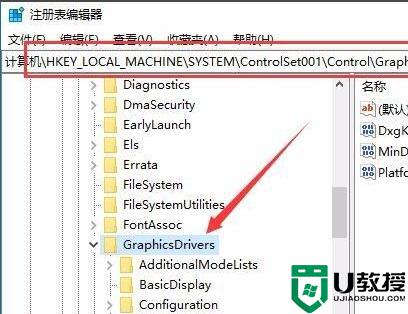
4、右键点击GraphicsDrivers注册表项,在弹出菜单中选择“查找”菜单项。

5、这时会打开注册表的查找窗口,在查找目标窗口中输入关键词scaling。然后点击“查找下一个”按钮。
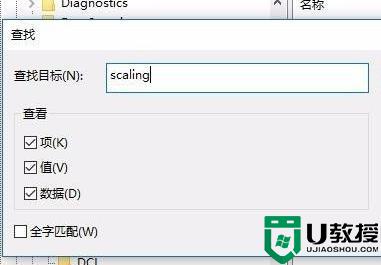
6、在找到的结果中右键点击Scaling,然后点击弹出菜单中的“修改”菜单项。
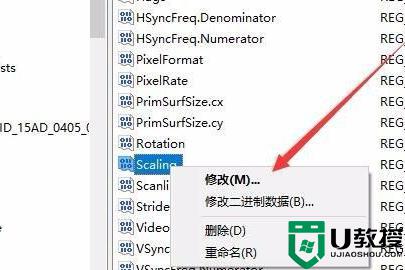
7、在打开的编辑窗口中,把数值数据由默认的4修改为3,最后点击确定按钮 。重新启动计算机后,再全屏玩游戏的时候,就不会出现有黑边的情况了。
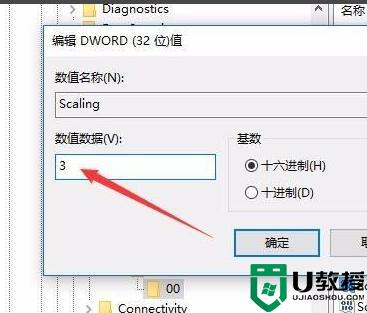
以上就是关于w10电脑两边是黑的调整设置方法了,还有不懂得用户就可以根据小编的方法来操作吧,希望能够帮助到大家。